Cara menyertai domain direktori aktif di Windows 10
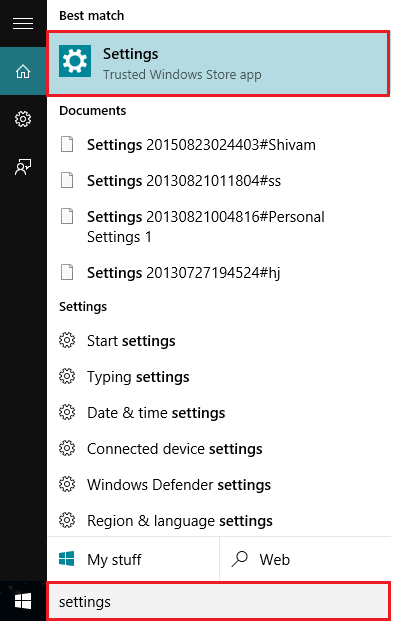
- 1626
- 89
- Clay Weber
Sekumpulan komputer yang dihubungkan bersama membentuk rangkaian. Memandangkan setiap komputer mempunyai pilihan log masuk yang unik, mereka dikatakan sebagai domain dalam rangkaian yang diberikan. Pelayan juga merupakan komputer yang dilampirkan ke rangkaian yang sama yang mengendalikan pentadbiran dan pengurusan keseluruhan rangkaian.
Untuk menyertai domain rangkaian, pengguna mesti mempunyai prasyarat berikut:
- Akaun pengguna di domain. Maklumat ini dapat diperoleh dari pentadbir rangkaian
- Nama domain
- Windows 10 Enterprise/Pro
Dalam artikel ini, kami akan mengikuti langkah -langkah tertentu mengenai cara menyertai domain Direktori Aktif di Windows 10:
Langkah 1:
Buka aplikasi "Tetapan". Anda boleh membuka aplikasi ini hanya dengan menekan kekunci "Win Key+I" bersama.
Sebagai alternatif, anda boleh menaip "Tetapan" di bar carian Windows yang terletak bersebelahan dengan ikon permulaan. Klik pada pilihan pertama yang disediakan.
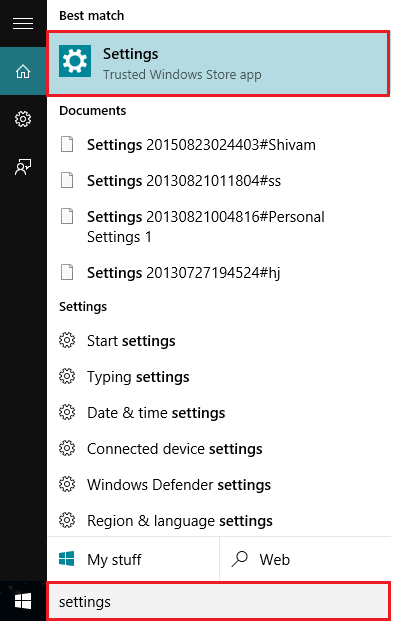
Langkah 2:
Klik pada tetapan "Sistem".
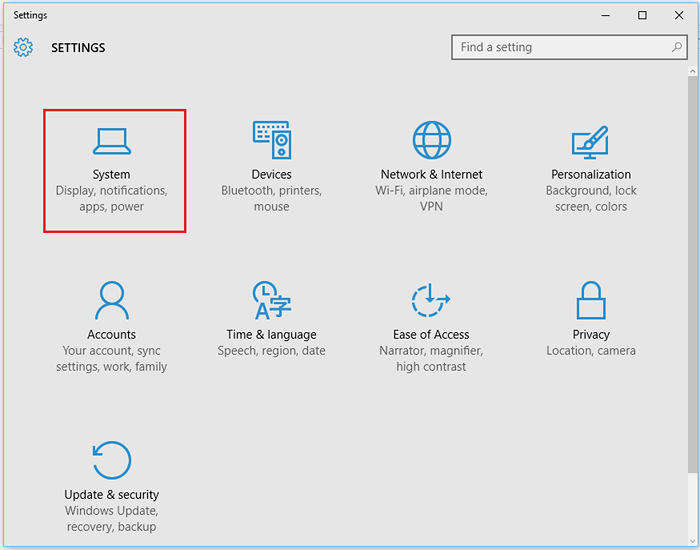
Langkah 3:
Di menu sub kiri, klik pada "Mengenai". Di bahagian organisasi, klik pada "Sertai Domain".
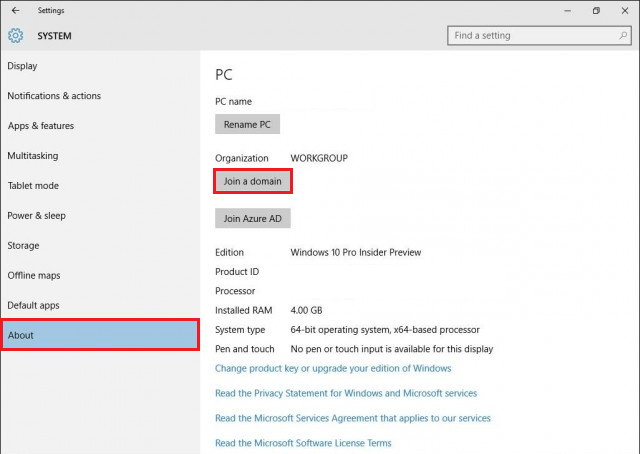
Langkah 4:
Masukkan nama domain. Klik pada "Seterusnya".
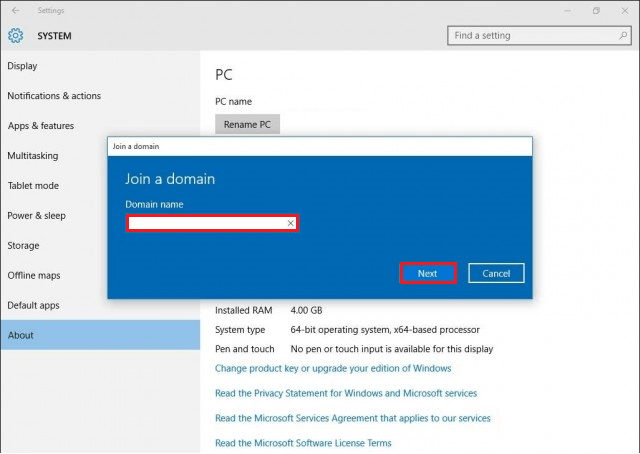
Nota: Sekiranya anda tidak mengetahui nama domain, hubungi pentadbir rangkaian anda.
Langkah 5:
Masukkan akaun domain i.e. Nama pengguna dan kata laluan untuk mewujudkan sambungan.
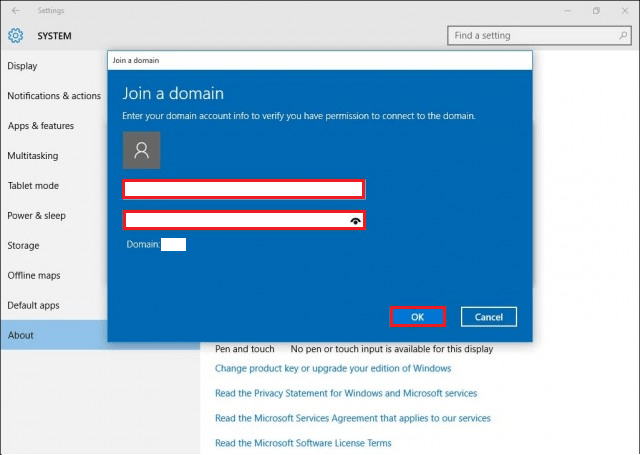
Sekarang, tunggu komputer untuk disambungkan ke domain.
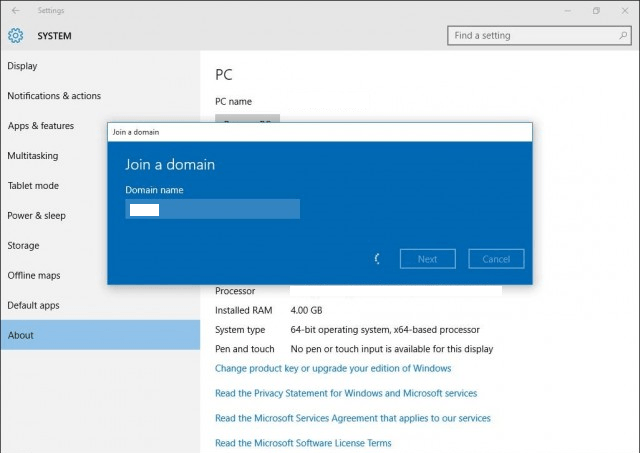
Langkah 6:
Masukkan akaun pengguna anda. Pilih "Jenis Akaun" dari senarai drop down.
Klik pada "Seterusnya" untuk meneruskan.
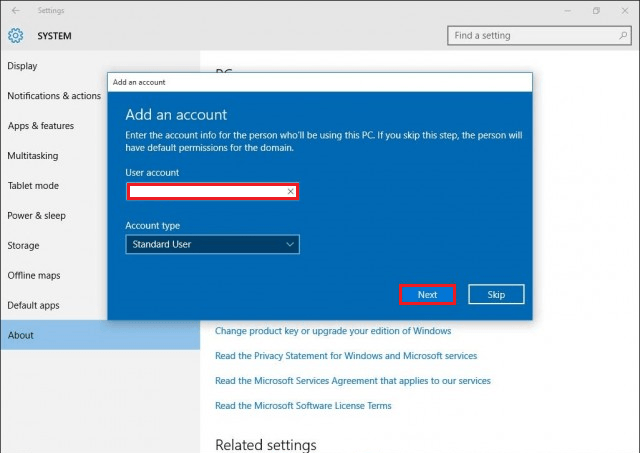
Langkah 7:
Klik pada "mulakan semula sekarang" untuk memulakan semula komputer anda.
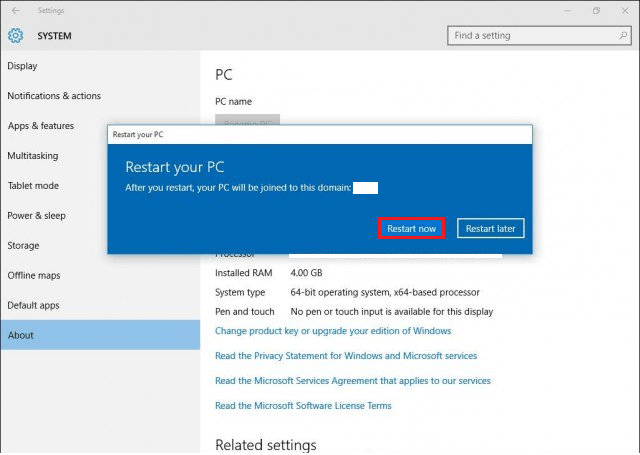
Setelah dimulakan semula, anda akan dihubungkan pada skrin log masuk nama domain.
- « Cara memasang pencetak di Windows 10 langkah demi langkah
- Betulkan 'Pengguna dan Komputer Direktori Aktif Tidak Menyambungkan ke Masalah Domain' »

